Membagi layar laptop menjadi dua bagian adalah cara yang efisien untuk melakukan multitasking dan meningkatkan produktivitas. Berikut adalah langkah-langkah untuk membagi layar Anda:
Untuk Pengguna Windows:
- Buka Aplikasi: Buka dua aplikasi yang ingin Anda tampilkan di layar.
- Pilih Aplikasi: Klik pada aplikasi pertama untuk memilihnya.
- Windows Snap: Tekan dan tahan tombol
Windowsdan tekan tombol panahkiriataukananuntuk memindahkan aplikasi ke sisi layar yang diinginkan. - Pilih Aplikasi Kedua: Klik pada aplikasi kedua.
- Ulangi Windows Snap: Dengan aplikasi kedua terpilih, tekan dan tahan tombol
Windowsdan tekan tombol panah yang berlawanan dengan langkah sebelumnya.
Untuk Pengguna macOS:
- Buka Aplikasi: Buka aplikasi yang ingin Anda gunakan bersamaan.
- Mission Control: Geser tiga jari ke atas pada trackpad untuk membuka Mission Control.
- Buat Desktop Baru: Di bagian atas layar, arahkan kursor ke kanan atas dan klik ikon
+untuk membuat desktop baru. - Seret Aplikasi: Seret salah satu aplikasi ke desktop baru yang Anda buat.
- Pindah antar Desktop: Geser empat jari ke kiri atau kanan untuk beralih antara desktop.
Dengan mengikuti langkah-langkah ini, Anda dapat dengan mudah membagi layar laptop Anda dan bekerja lebih efisien dengan dua aplikasi secara bersamaan.
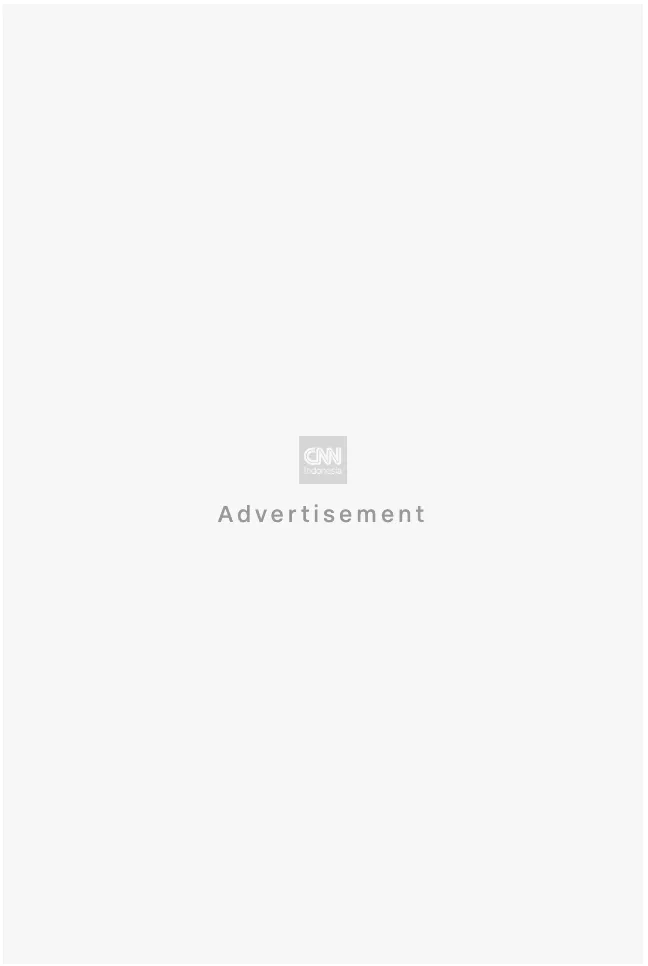





Be First to Comment